
要通过手机号在WhatsApp添加好友,首先将对方的手机号保存到手机通讯录中。确保号码格式正确,包括国家代码。然后,打开WhatsApp,点击“新建聊天”图标,WhatsApp会自动显示所有已注册的联系人。如果对方已使用WhatsApp,点击该联系人即可开始聊天。
WhatsApp添加好友的基本方法
通过手机号添加联系人
WhatsApp通过手机号来添加好友,以下是添加好友的步骤:
- 保存手机号
- 要添加好友,首先需要将对方的手机号保存到你的手机通讯录中。确保手机号格式正确,并且包括国家代码,以便WhatsApp能识别和匹配联系人。
- 打开WhatsApp
- 打开WhatsApp应用,进入聊天界面,点击右下角的“新建聊天”图标。
- 选择联系人
- 在联系人列表中,WhatsApp会自动显示你通讯录中所有已注册WhatsApp的联系人。如果对方已注册WhatsApp,点击其名字即可开始聊天。
- 手动添加联系人的方法
- 如果联系人没有出现在WhatsApp的联系人列表中,可以点击“新建联系人”手动输入联系人信息(如手机号),然后保存并重新打开WhatsApp,联系人会自动出现在WhatsApp联系人列表中。
如何同步手机通讯录
为了方便添加联系人,WhatsApp允许与手机通讯录同步。以下是同步通讯录的步骤:
- 开启通讯录权限
- 在首次使用WhatsApp时,系统会请求访问你的手机通讯录。如果没有自动同步,你可以在“设置”中手动开启权限。在iPhone上,进入“设置”>“隐私”>“通讯录”,找到WhatsApp并允许访问通讯录。在Android上,进入“设置”>“应用”>“WhatsApp”>“权限”,确保通讯录权限已开启。
- 刷新联系人列表
- 在WhatsApp中,你可以通过点击“新建聊天”图标,查看所有已经同步的联系人。如果你添加了新的联系人,WhatsApp会自动更新联系人列表。若联系人没有显示出来,可以下拉刷新列表或重新启动WhatsApp。
- 管理联系人同步
- WhatsApp允许用户选择是否同步所有联系人或仅选择性同步。在“设置”>“聊天”>“联系人”中,你可以选择是否显示所有联系人。如果你只想显示在WhatsApp上活跃的联系人,可以通过调整显示设置来管理同步的联系人数量。
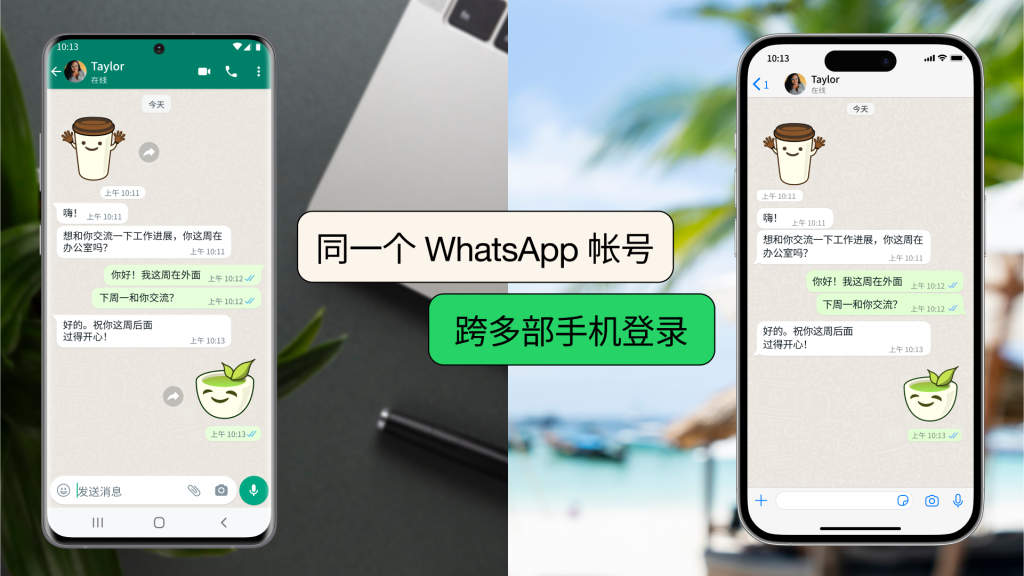
确保好友使用WhatsApp
如何查看联系人是否使用WhatsApp
在WhatsApp中查看某个联系人是否注册使用该应用,方法非常简单:
- 查看联系人列表
- 当你打开WhatsApp并点击“新建聊天”按钮时,WhatsApp会自动显示所有已注册WhatsApp的联系人。如果某个联系人没有显示在列表中,说明他们可能没有安装WhatsApp,或者未在你的通讯录中保存正确的手机号码。
- 通过状态或头像检查
- 如果联系人使用WhatsApp,你会看到他们的头像和在线状态。如果对方没有头像或者显示”没有可用状态”,那可能意味着他们没有使用WhatsApp,或者设置了隐私保护。
- 发送消息
- 你也可以直接给联系人发送消息。如果消息发送成功且没有错误提示,说明该联系人已经在WhatsApp上注册并能接收消息。如果联系人没有注册WhatsApp,系统会提示你该号码未注册WhatsApp。
WhatsApp上的“在线”状态是什么意思
“在线”状态是WhatsApp提供的一个实时通讯功能,帮助你了解联系人当前是否活跃。以下是“在线”状态的含义:
- “在线”表示正在使用WhatsApp
- 当你看到某个联系人旁边显示“在线”,这意味着该联系人当前正在使用WhatsApp,并且与应用保持连接。你可以立即向他们发送消息并得到实时回应。
- “最后一次在线”时间
- 除了“在线”状态,WhatsApp还会显示联系人上次在线的时间。例如:“最后在线时间:今天上午10:00”。如果对方关闭了“最后在线”时间的显示设置,你将无法看到这一信息。
- 与“正在输入”状态的区别
- 如果联系人正在编辑消息,你可能会看到“正在输入”或“正在录音”字样。这与“在线”状态不同,后者仅表示他们处于WhatsApp内并在线,而“正在输入”意味着他们正在活跃使用WhatsApp。
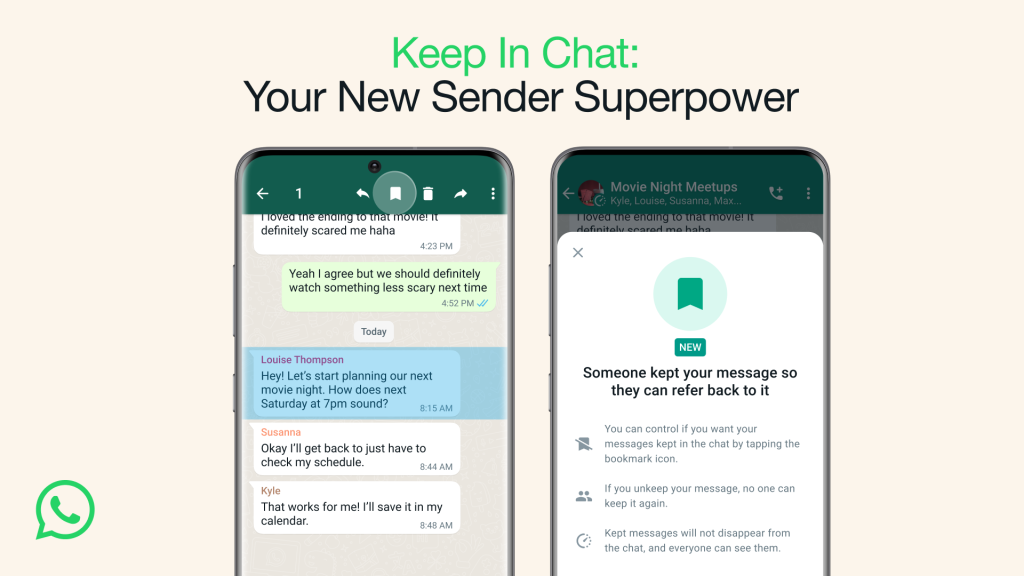
WhatsApp的隐私设置
如何管理谁可以看到我的个人资料
WhatsApp提供了多种隐私设置选项,帮助你控制哪些人可以看到你的个人资料。以下是管理个人资料可见性的方法:
- 设置个人资料可见性
- 打开WhatsApp,点击右下角的“设置”图标,进入“隐私”设置。在此处,你可以调整“个人资料照片”、“关于”和“状态”的可见性。你可以选择以下选项:
- 所有人:所有WhatsApp用户都可以看到你的个人资料。
- 我的联系人:仅你通讯录中的联系人可以看到你的个人资料。
- 没有人:没有任何人可以查看你的个人资料。
- 打开WhatsApp,点击右下角的“设置”图标,进入“隐私”设置。在此处,你可以调整“个人资料照片”、“关于”和“状态”的可见性。你可以选择以下选项:
- 通过自定义设置控制
- 如果你不想让所有联系人看到你的个人资料,可以选择“我的联系人,除了…”选项,允许你选择某些联系人排除在外。这意味着你可以选择性地隐藏个人资料照片或状态更新。
- 控制“最后在线”状态
- 你可以在隐私设置中选择谁能看到你的“最后在线”时间。选项包括“所有人”、“我的联系人”和“没有人”。此外,你还可以选择“我的联系人,除了…”来排除某些联系人看到你的最后在线时间。
设置谁可以添加我为联系人
WhatsApp同样提供了一些设置来控制谁可以向你发送消息或将你添加为联系人。以下是设置步骤:
- 设置联系人添加权限
- 打开WhatsApp,点击“设置”>“隐私”>“谁可以添加我为联系人”。在此设置中,你可以选择:
- 所有人:任何WhatsApp用户都可以通过输入你的手机号码将你添加为联系人。
- 我的联系人:仅你通讯录中的联系人可以通过WhatsApp向你发送消息和添加你为联系人。
- 我的联系人,除了…:允许你排除某些联系人不再能够添加你为联系人。
- 打开WhatsApp,点击“设置”>“隐私”>“谁可以添加我为联系人”。在此设置中,你可以选择:
- 控制陌生人发送信息
- 你还可以设置谁能给你发送消息,避免不认识的人骚扰你。在设置中,你可以通过“阻止”功能,完全禁止某些不想与其互动的用户向你发送消息。
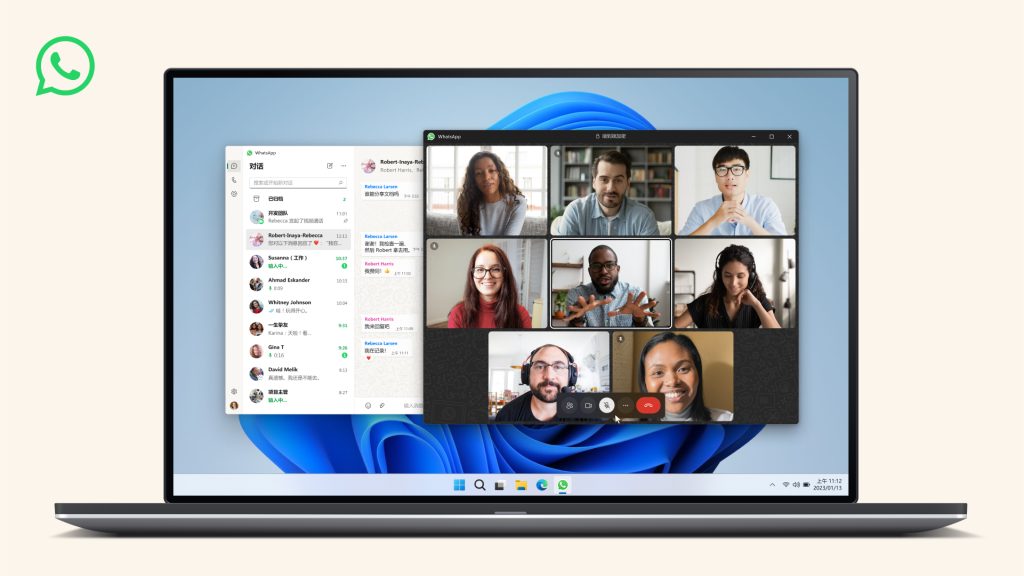
通过二维码加好友
如何生成并分享WhatsApp二维码
WhatsApp允许用户通过二维码快速添加好友。以下是生成并分享WhatsApp二维码的步骤:
- 生成二维码
- 打开WhatsApp,进入“设置”页面,点击个人资料(头像旁边)。在个人资料页面,你会看到一个“邀请朋友”或“分享我的号码”选项,点击后选择“二维码”。
- 这样就可以生成一个包含你WhatsApp号码的二维码。这个二维码包含了你的WhatsApp账号信息,其他人扫描后可以直接与你开始聊天。
- 分享二维码
- 在生成二维码后,你可以通过不同的方式分享它:
- 保存二维码:将二维码保存为图片,发送给他人。
- 直接分享:WhatsApp允许你直接通过邮件、社交媒体等平台分享二维码链接。
- 在生成二维码后,你可以通过不同的方式分享它:
使用二维码添加好友的步骤
要使用二维码添加好友,另一方需要通过以下步骤:
- 打开二维码扫描器
- 在WhatsApp中,点击“设置”页面,然后选择“二维码”图标。点击后,选择扫描二维码选项。
- 扫描二维码
- 使用WhatsApp内置的扫描工具扫描对方生成的二维码。二维码扫描完成后,系统会自动识别对方的WhatsApp账号,并显示“开始聊天”的选项。
- 开始聊天
- 扫描成功后,点击“开始聊天”,你就可以直接向对方发送消息,开始聊天。
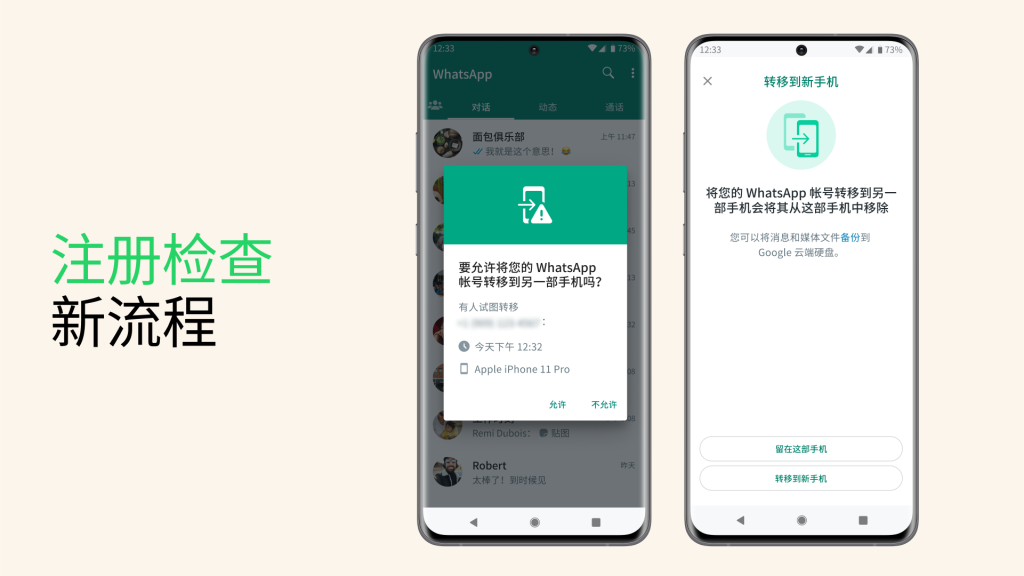
批量添加联系人
如何一次性添加多个联系人
WhatsApp本身并不提供批量添加联系人功能,但你可以通过以下方法一次性添加多个联系人:
- 同步手机通讯录
- WhatsApp会自动与手机的通讯录同步所有联系人。确保你将多个联系人保存到手机通讯录中,并确保他们的WhatsApp账号已经注册并启用了。然后,打开WhatsApp,应用会自动显示通讯录中的所有联系人。
- 导入联系人列表
- 如果你有多个联系人信息存储在CSV文件或其他格式中,可以将这些联系人批量导入到手机通讯录。使用手机的联系人管理功能,导入文件后,WhatsApp会自动识别并显示这些联系人。
- 使用第三方工具
- 一些联系人管理工具或应用可以帮助你将多个联系人导入到手机的通讯录中,进而批量添加到WhatsApp。通过这种方式,能够更高效地管理和添加联系人。
WhatsApp群组邀请与添加
WhatsApp允许用户通过群组功能与多个联系人同时互动,以下是如何邀请和添加联系人到群组的步骤:
- 创建WhatsApp群组
- 打开WhatsApp,点击右上角的“新建聊天”按钮,选择“新建群组”。你可以从通讯录中选择多个联系人加入该群组。创建群组时,可以为群组设置名称和头像。
- 邀请联系人加入群组
- 群组创建后,你可以通过“群组信息”页面,点击“邀请成员”来邀请更多的联系人加入群组。WhatsApp提供了通过链接邀请功能,可以通过发送邀请链接,允许更多人加入群组。
- 分享群组邀请链接
- 在群组信息页面中,点击“邀请通过链接”,然后复制或分享该链接,其他人点击链接即可加入群组。这个方法适合那些你不在通讯录中的联系人,可以通过链接直接加入群组。
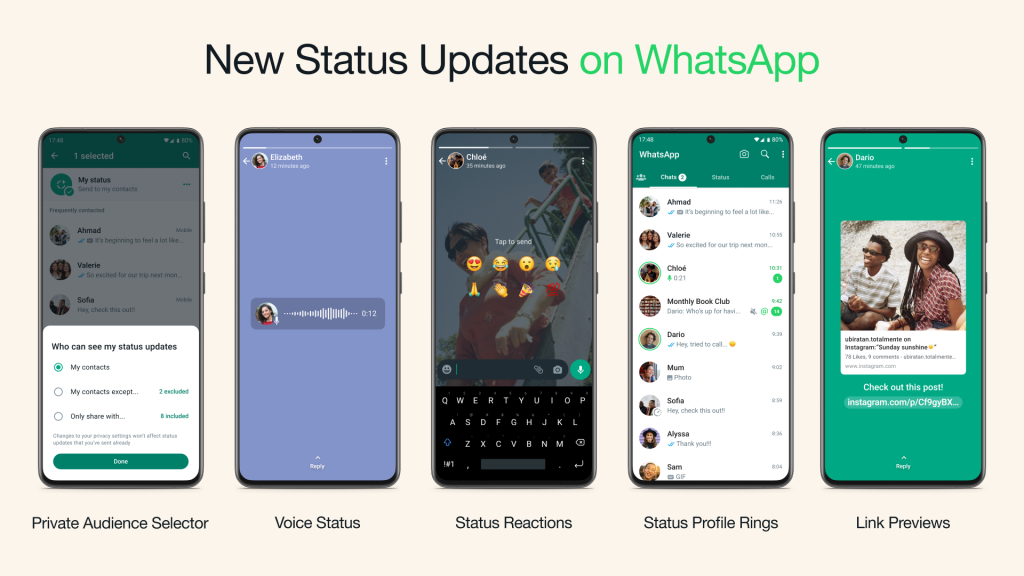
管理已添加的联系人
如何删除WhatsApp联系人
删除WhatsApp联系人与删除手机通讯录中的联系人相同,具体操作步骤如下:
- 打开WhatsApp并找到联系人
- 打开WhatsApp应用,点击“新建聊天”图标,进入联系人列表。在这里找到你想删除的联系人。
- 进入联系人信息页面
- 点击该联系人的名字,进入其个人资料页面。在页面中,你会看到其头像、昵称等详细信息。
- 删除联系人
- 在联系人页面,点击右上角的菜单按钮(通常为三点或齿轮图标),选择“删除联系人”。确认删除后,该联系人将从你的WhatsApp联系人列表中移除。
- 删除手机通讯录中的联系人
- 请注意,删除WhatsApp联系人实际上是删除手机通讯录中的该联系人。当你删除了联系人后,WhatsApp会同步更新,删除相应的联系人。
如何修改联系人信息
WhatsApp不会直接提供修改联系人信息的功能,因为它是基于手机通讯录来管理联系人的。若你想修改联系人信息,可以通过以下方式进行:
- 修改手机通讯录中的联系人信息
- 打开手机的联系人应用,找到你想修改的联系人。点击联系人编辑按钮,你可以修改该联系人的名字、电话号码或其他信息。
- 同步修改到WhatsApp
- 在手机通讯录中完成修改后,返回WhatsApp应用,联系人信息会自动同步到WhatsApp。你会在WhatsApp聊天列表中看到更新后的联系人信息。
- 更新联系人头像和状态
- 如果你想更改WhatsApp中的头像或状态,打开联系人信息页面,点击头像或“关于”字段,进行相应的编辑。这些更新仅影响WhatsApp中的信息,不会更改手机通讯录中的数据。
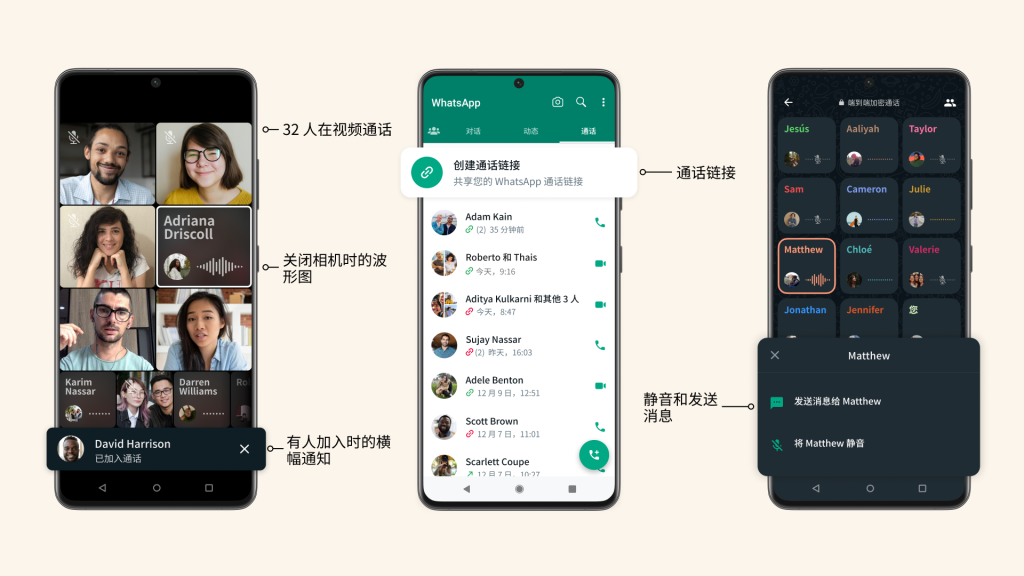
使用WhatsApp Web添加好友
如何在电脑上通过WhatsApp Web添加好友
WhatsApp Web本质上是手机WhatsApp的扩展,允许用户通过浏览器在电脑上使用WhatsApp。尽管它不支持直接添加联系人,但你可以通过以下步骤间接添加好友:
- 扫描二维码登录WhatsApp Web
- 在电脑上,打开浏览器并访问web.whatsapp.com。你将看到一个二维码。
- 在手机上打开WhatsApp,点击右上角的菜单按钮,选择“WhatsApp Web”。
- 使用手机扫描电脑屏幕上的二维码,完成登录过程。
- 添加好友
- 一旦成功连接,WhatsApp Web将同步你手机上的联系人。要添加新的联系人,首先需要在手机上将对方的号码保存到通讯录中。
- 保存号码后,打开WhatsApp Web,你将在联系人列表中看到新添加的朋友。点击该联系人即可开始聊天。
WhatsApp Web与手机同步操作
WhatsApp Web完全依赖于手机的连接和操作,以下是它如何与手机同步的关键步骤:
- 实时同步消息
- WhatsApp Web会实时同步你手机上的所有消息和聊天记录,所有在电脑上发送或接收的消息都会即时反映在手机端。无论你是在手机上回复消息还是在电脑上,聊天记录都会保持同步。
- 更新联系人列表
- 你在手机通讯录中添加或删除的联系人,会在WhatsApp Web中同步更新。如果你添加了新的联系人,刷新WhatsApp Web页面后即可在电脑上查看这些联系人。
- 控制手机与WhatsApp Web的连接
- WhatsApp Web需要手机保持连接,若手机掉线或关闭,WhatsApp Web将无法正常工作。如果你想退出Web版,点击“设置”中的“退出”,即可断开手机与Web的连接。

发表回复